![]()
렌더링
텍스처 편집기
패널
텍스처
텍스처
| 도구모음 | 메뉴 | 패널 톱니 바퀴 메뉴 |
|---|---|---|
|
|
렌더링 텍스처 편집기 패널 텍스처 |
텍스처 |
Textures 명령은 텍스처를 만드는 패널을 엽니다. 이 패널의 텍스처를, 재질과 환경 제어에 마우스로 끌어 놓을 수 있습니다.
![]() 텍스처 패널
텍스처 패널
텍스처 패널에 추가적인 찾기 기능이 있습니다.
목록에서 이전 항목을 선택합니다.
목록에서 다음 항목을 선택합니다.
현재 항목 아이콘과 이름을 표시합니다.
이름으로 검색을 제한합니다.
노트로 검색을 제한합니다.
태그로 검색을 제한합니다.
검색에 어떻게 'name:', 'note:', 'tag:', '?', '#' '^'이 사용되는지 표시합니다.
도구 메뉴를 표시합니다.
저장된 Rhino .rtex 파일에서 재질을 가져옵니다.
텍스처 유형을 지정합니다.
새 텍스처를 만들기 위해 더 많은 옵션을 보려면 콘텐츠 브라우저를 엽니다.
각 텍스처 유형마다 해당 유형에 적합한 설정이 있습니다.
텍스처 유형별 설정 외에도, 다음 설정이 있는 하위 패널이 상황에 따라 표시됩니다.
텍스처의 이름입니다.
이 설정은 텍스처 구성요소에 색을 지정할 수 있을 때 표시됩니다.
재질의 각 구성요소 색은 다른 색 또는 텍스처로 설정할 수 있습니다.
색 선택 대화상자를 엽니다.
색 견본에서 색을 복사합니다.
하나의 색 견본에서 다른 색 견본으로 색을 붙여넣습니다.
텍스처를 색 제어에 적용합니다.
텍스처 편집기를 엽니다.
제어에서 텍스처를 제거합니다.
색으로 사용할 이미지 또는 절차적 텍스처를 적용합니다.
이미지 파일을 선택하거나 을 클릭하고, 절차적 텍스처 유형을 선택합니다.
 찾아보기
찾아보기
비트맵 텍스처 설정 패널을 엽니다.
이미지를 클립보드에 복사합니다.
클립보드의 이미지를 텍스처 슬롯으로 붙여넣습니다.
클립보드의 이미지를 인스턴스로 붙여넣습니다. 부모 이미지를 변경하면 해당 인스턴스도 변경됩니다.
텍스처의 플로팅 썸네일 미리보기를 엽니다.
다른 이미지 또는 텍스처 유형을 선택합니다.
슬롯에서 텍스처를 제거합니다.
원래 부모 이미지와의 연결을 끊고, 인스턴스를 제거합니다.
출력 채널을 설정하는 속성 대화상자를 엽니다.
속성
색1과 색2를 바꿉니다.
텍스처에서 앨리어싱을 줄이도록 시도합니다.
색 견본을 폴더로 끌어 Rhino 색 파일을 만들 수 있습니다.
텍스처의 원래 UV(W) 좌표 위치의 색이 개체의 UV 위치로 어떻게 변환되는지를 결정합니다. Rhino의 기본값은 지오메트리 자체에 지정된 UV 좌표( 서피스의 매개변수 또는 메쉬의 원래 텍스처 좌표)를 사용하도록 설정되어 있습니다. 이 설정을 사용하여 텍스처가 개체를 감싸는 방식을 변경할 수 있습니다.
텍스처 공간에서 U와/또는 V 방향을 따라 텍스처의 간격을 띄웁니다.
텍스처 공간에서 텍스처를 반복시킵니다.
텍스처 공간에서 특정 각도로 텍스처를 회전시킵니다.
UV 좌표는 개체의 절대좌표 공간에서의 실제 위치로 생성이 됩니다. 이 정보는 특히 3D 절차적 텍스처와 같이, 실물 크기 재질에 유용합니다.
개체에서의 절대좌표 공간 위치와 해당 위치에서 개체의 법선이 가리키는 가상의 상자의 변으로 지정되는 좌표계로부터 UV 좌표가 생성됩니다. 개체의 옆쪽에도 제대로 투영되므로, 실재와 같은 스타일의 재질, 특히 비트맵처럼 2D 유형에서 유용합니다.
특정한 매핑 채널 상에 있는 개체의 텍스처 좌표를 사용합니다. 기본적으로 개체에서 하나의 매핑 채널이 사용 중일 때, 텍스처 좌표는 개체 속성 > 텍스처 매핑의 값을 기준으로 생성됩니다.
개체 상에 매핑을 표시하기 위해 썸네일과 미리보기 창에 3D 개체를 사용합니다. 참조: 텍스처 패널 썸네일 상황에 맞는 메뉴.
만약 이 확인란이 켜져 있으면, 매핑 매개변수를 기준으로 텍스처 미리보기가 수정됩니다. 예를 들어, 높은 반복이 있는 경우에는 텍스처 자체를 보기 어렵게 됩니다.
텍스처가 뷰포트에 잘 표시되지 않을 때, 텍스처 매핑의 결과를 표시합니다. 텍스처는 마치 개체 색처럼 일시적으로 표시됩니다. 텍스처 처리가 가능한 특정 렌더링 기능(예:반사율)이 뷰포트에 표시되지 않는 고급 렌더링 엔진을 사용할 때 이 기능이 유용합니다.
텍스처의 원래 UV(W) 좌표 위치의 색이 개체의 UV 위치로 어떻게 변환되는지를 결정합니다. Rhino의 기본값은 지오메트리 자체에 지정된 UV 좌표( 서피스의 매개변수 또는 메쉬의 원래 텍스처 좌표)를 사용하도록 설정되어 있습니다. 이 설정을 사용하여 텍스처가 개체를 감싸는 방식을 변경할 수 있습니다.
텍스처 공간에서 U와/또는 V 방향을 따라 텍스처의 간격을 띄웁니다.
텍스처 공간에서 텍스처를 반복시킵니다.
텍스처 공간에서 특정 각도로 텍스처를 회전시킵니다.
텍스처의 하나의 인스턴스만이 개체 상에서 보이게 됩니다.
EMap 명령의 매핑과 비슷한 방법으로 이미지를 투영하며, 다른 투영 방식을 사용할 수 있습니다.
투영 방식을 결정하기 위해 텍스처 자체의 정보를 사용합니다. 텍스처에서 실제로 지정될 수 있습니다. 예를 들어, HDR, 투영 변경 텍스처가 출력 투영을 지정합니다.
텍스처의 각 테두리에 이르는 타원형의 하위 구역이 구에 매핑됩니다. 이 투영은 정사영 카메라(orthographic camera)로 구 형태의 거울을 사진찍는 결과와 같습니다.
전체 텍스처를 큐브의 모든 변에 매핑합니다.
어안 투영 또는 방위정거도법(方位正距圖法, azimuthal equidistant projection)이라고도 합니다. 텍스처의 각 테두리에 이르는 타원형의 하위 구역이 구에 매핑됩니다.
참조: Wikipedia: Azimuthal equidistant projection.
등장방형 투영(equirectangular projection)이라고도 합니다. 텍스처 가운데 수평선이 구의 적도에 매핑됩니다.
참조: Wikipedia: Equirectangular projection.


큐브의 각 변에 대응하는 하위 구역이 텍스처를 6개의 균등한 부분에 나란히 배치됩니다.
큐브의 각 변에 대응하는 하위 구역이 수직 십자 패턴에 배치됩니다. 각각의 하위 구역은 이미지 높이의 1/4이고 너비의 1/3입니다.
큐브의 각 변에 대응하는 하위 구역이 수평 십자 패턴에 배치됩니다. 각각의 하위 구역은 이미지 높이의 1/3이고 너비의 1/4입니다.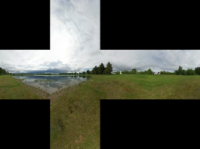
텍스처 UV를 결정하기 위해 개체의 평평한 2D 화면 좌표를 사용(0,0은 왼쪽 위 모서리, 1,1은 오른쪽 아래)합니다. 개체의 색이 배경과 일치하도록 배경 이미지와 함께 자주 사용됩니다.
UV 좌표는 개체의 절대좌표 공간에서의 실제 위치로 생성이 됩니다. 이 정보는 특히 3D 절차적 텍스처와 같이, 실물 크기 재질에 유용합니다.
개체에서의 절대좌표 공간 위치와 해당 위치에서 개체의 법선이 가리키는 가상의 상자의 변으로 지정되는 좌표계로부터 UV 좌표가 생성됩니다. 개체의 옆쪽에도 제대로 투영되므로, 실재와 같은 스타일의 재질, 특히 비트맵처럼 2D 유형에서 유용합니다.
특정한 매핑 채널 상에 있는 개체의 텍스처 좌표를 사용합니다. 기본적으로 개체에서 하나의 매핑 채널이 사용 중일 때, 텍스처 좌표는 개체 속성 > 텍스처 매핑의 값을 기준으로 생성됩니다.
매핑 매개변수를 기준으로 텍스처 미리보기가 수정됩니다. 예를 들어, 높은 반복이 있는 경우에는 텍스처 자체를 보기 어렵게 됩니다.
텍스처가 뷰포트에 잘 표시되지 않을 때, 텍스처 매핑의 결과를 표시합니다. 텍스처는 마치 개체 색처럼 일시적으로 표시됩니다. 텍스처 처리가 가능한 특정 렌더링 기능(예:반사율)이 뷰포트에 표시되지 않는 고급 렌더링 엔진을 사용할 때 이 기능이 유용합니다.
그래프는 텍스처의 UV 공간으로부터 특정한 섹션 위치에서의 색 값을 표시합니다. 색이 아닌 슬롯(범프, 투명도 등)의 매개변수 계산에 색 값이 사용될 때 그래프가 도움이 될 수 있습니다.![]()
텍스처의 빨강 구성 요소의 값을 표시합니다.
텍스처의 녹색 구성 요소의 값을 표시합니다.
텍스처의 파랑 구성 요소의 값을 표시합니다.
텍스처의 알파 구성 요소의 값을 표시합니다.
텍스처의 합쳐진 휘도를 나타냅니다(CIE 표준 방식의 적, 녹, 청 채널을 사용하여 계산됨). 휘도는 투명도와 범프처럼, 색이 아닌 값을 계산합니다.
텍스처의 지정된 U 매개변수를 통해 단면을 표시합니다.
텍스처의 지정된 V 매개변수를 통해 단면을 표시합니다.
텍스처의 지정된 W 매개변수를 통해 단면을 표시합니다.
몇 가지 일반적인 변형을 사용하여 텍스처 출력을 조정할 수 있습니다.
출력색의 특정 구성 요소(R, G, B - 적, 녹, 청)에서, 클램프를 사용하면 조정이 가능하고, 지정된 임계값의 위 또는 아래로 값을 0까지 조정 가능합니다.
구성 요소 클램프를 켜거나 끕니다.
구성 요소 값을 최소값과 최대값 사이로 조정합니다.
최소값을 설정합니다.
최대값을 설정합니다.
이미지를 네거티브로 변형시킵니다. 로우 다이니믹 레인지 (LDR) 이미지의 경우, 1.0에서 각 구성 요소를 빼야 합니다. HDR 이미지는 각 구성 요소가 해당 역수로 대치됩니다.
각 색상은 휘도를 기준으로 회색 값으로 대치됩니다.
각 색상은 주어진 감마로 변형됩니다. 그 결과, 대비가 증가 또는 감소시킵니다.
각각의 색 값에 이 값이 곱해집니다. 그 결과, 밝기를 증가 또는 감소시킵니다.
대조와 밝기를 증가/감소시키는 간단한 조정입니다.
이미지 채도를 변경합니다. 1.0은 원래 색 채도이고, 0.0은 완전한 회색입니다.
색상표의 각도를 기준으로 각 색의 색상값을 변경합니다.
2D 바둑판 무늬 텍스처는 2 방향으로만 바둑판 패턴을 만드는 평면 텍스처입니다.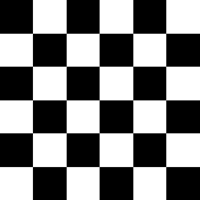
자식 텍스처를 각 타일 크기에 맞춰 크기 조정합니다.
3D 바둑판 무늬 텍스처는 3D 패턴입니다. 하위 텍스처로 텍스처의 각각의 색을 설정할 수 있으며, U, V, W는 바둑판 무늬의 크기로 다시 매핑될 수 있습니다.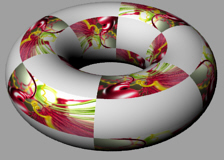
자식 텍스처를 각 타일 크기에 맞춰 크기 조정합니다.
텍스처 추가는 빨강, 녹색, 파랑 원색을 함께 추가하여 더 많은 색을 만들 수 있게 합니다. 예를 들어, 100% 빨강을 100% 녹색에 추가히면 100% 노랑이 됩니다.

비트맵 텍스처에는 단순한 비트맵 이미지가 있습니다. 알파 채널이 이미지에 지정되지 않은 경우, 알파 채널로 사용할 투명색을 지정할 수 있습니다.
이미지 미리보기
크기 (픽셀)
색 농도
이미지 크기
파일 크기
타일을 번갈아 미러 실행하여 반복되지 않는 비트맵에서 더 쉽게 가장자리를 일치시킵니다.
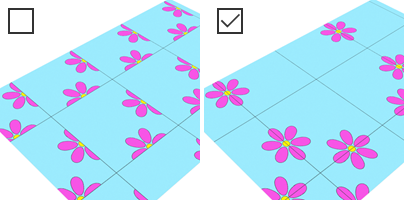
서피스 상에서 여러 점이 텍스처의 한 점에 매핑되어 있을 때 이미지가 "픽셀화"되어 선이 고르지 않게 표시되고, 텍스처의 색 전환이 계단식처럼 표시되어 모자이크처럼 보일 수 있습니다. 필터링은 이러한 전환을 부드럽게 처리합니다. 대부분의 경우, 픽셀레이션은 부드럽게 처리되지만, 거대한 서피스에 아주 작은 텍스처를 매핑했다면 필터링 처리로 텍스처가 흐리게 보일 수 있습니다.
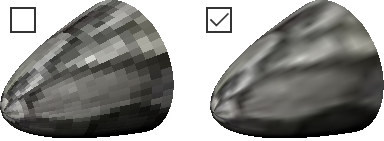
필터 사용이 꺼진 상태 (왼쪽), 켜진 상태 (오른쪽).
비트맵 파일의 경로와 이름.
 파일 찾아보기
파일 찾아보기파일 브라우저를 엽니다.
지정된 이미지 편집기(Paint, PaintShop, 등)에서 이미지를 엽니다.
 (색 선택기)
(색 선택기)색을 지정합니다.
| 메뉴 옵션 | |
|---|---|
|
색 선택 |
색 선택 대화상자를 엽니다. |
|
복사 |
색 견본에서 색을 복사합니다. |
|
붙여넣기 |
하나의 색 견본에서 다른 색 견본으로 색을 붙여넣습니다. |
허용오차는 텍스처의 색이 투명도 색과 일치하는지를 확인하는 데 사용됩니다.
이미지 파일에 저장된 알파 채널을 사용합니다.
텍스처 블렌드는 두 텍스처 간에 단순한 색 블렌드입니다.
색 1과 2를 블렌드하는 양입니다.
텍스처의 광도값을 사용하여 색1과 색2를 블렌드합니다.

큐브맵 텍스처는 6개의 개별적인 이미지를 별도의 큐브맵 면 이미지로 배열하여 선형 큐브맵 텍스처를 만듭니다. 이 텍스처는 투영 변경 텍스처를 사용하여 다른 투영으로 변환할 수 있습니다.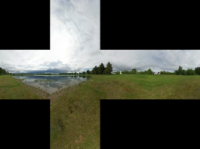
큐브의 각 면에 사용할 텍스처.
이 단추는 항상 해제되어 있습니다. 이미지는 항상 설정되어 있습니다.
사용할 자식 텍스처.
이 단추는 항상 해제되어 있습니다. 이미지는 항상 100%를 사용합니다.
도트 텍스처는 불특정한 도트 패턴을 생성합니다. 하위 텍스처를 설정하여 도트의 색과 배경색을 지정할 수 있습니다.
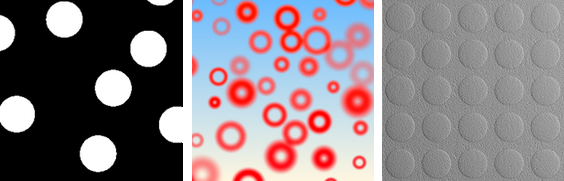
기본 설정 (왼쪽), 사용자 지정된 설정 (가운데), 범프 맵 사용 (오른쪽).
공간에 도트를 배분할 때 사용하는 알고리즘을 지정합니다.
임의로 배치되지만 균일하게 배분되는 도트를 생성하는 낮은 불일치 샘플러.
보다 효율적으로 메모리를 사용하지만 배분이 잘 되지 않는 경향이 있는, 섭동된 그리드 패턴.
패턴에 있는 도트의 대략적인 개수.
도트가 얼마나 멀리 생성되는지를 결정합니다. 마치 확대/축소처럼 작업이 실행되지만, 확대하면 도트의 수가 도트의 개수 설정값에 가급적 가깝게 유지되도록 더 많은 도트가 표시됩니다.
도트 스타일 설정은 도트가 배경으로 병합되는 방식을 지정합니다. 이 설정은 범프 매핑에서 잘 실행됩니다.
폴오프 유형은 범프맵으로 사용되는 도트의 형태를 나타냅니다.
단순한 원으로 표시되는 평평한 도트를 생성합니다.
선형 방식을 사용하여, 범프맵으로 사용될 때 범프가 아주 예리한 중심점을 가진 원뿔이 됩니다.
선형과 비슷하지만 다른 방식을 사용하여, 범프가 좀 더 완만하고 둥급니다.
입방형과 비슷하지만 다른 방식을 사용하여, 범프로 사용되면 범프가 돔 형태로 표현됩니다.

도트의 반지름을 지정합니다.
반지름의 임의화 레벨을 지정합니다.
도트를 가변 크기 구멍을 가진 링(ring)으로 만듭니다.
구멍 크기를 반지름의 퍼센트로 지정합니다.
구멍 크기를 반지름의 퍼센트로 지정합니다.
도트 화면 표시 설정은 도트가 어떠게 배경과 상호 작용하는지를 지정합니다.
두 개의 도트 색이 혼합되는 방식을 지정합니다.
도트 블렌딩 기능이 함께 추가되고, 결과값은 배경과 전경색 사이를 보간하는 데 사용됩니다.
각 색 채널(R, G, B, A)에 최대값이 사용됩니다.
색 채널이 추가됩니다.
색 채널을 뺍니다.
색 채널이 배가 됩니다.
색 채널이 평균화됩니다.
도트 효과의 양입니다. 색으로 사용되면 도트의 밝기에 영향을 줍니다. 범프 맵으로 사용되면 범프의 깊이에 영향을 미칩니다.
진폭의 임의화 레벨을 지정합니다.
일반적으로 도트는 색 2의 값에 따라 색이 결정됩니다. 이 설정은 색상을 임의로 다양하게 설정합니다.
색상의 임의화 정도를 지정합니다. 조합 방식이 표준이면 효과가 없습니다.
일반적으로 도트는 색 2의 값에 따라 색이 결정됩니다. 이 설정은 채도를 임의로 다양하게 설정합니다.
채도의 임의화 정도를 지정합니다. 조합 방식이 표준이면 효과가 없습니다.
텍스처 노출에는 하이 다이내믹 레인지(High Dynamic Range:HDR) 정보가 필요하며, 하이 다이내믹 레인지 텍스처와 동일한 노출 알고리즘을 사용하여 로우 다이내믹 레인지(Low Dynamic Range:LDR) 이미지으로 변환합니다.
노출을 제어하려는 하이 다이내믹 레인지 (HDR) 텍스처를 추가합니다.
HDR 텍스처의 노출을 변경합니다. 픽셀 범위 (0~255)에 매핑되는 HDR의 동적인 범위(dynamic range) 부분을 결정합니다.
최종 픽셀 색을 표시하기 전에 곱하는 계수입니다. 픽셀 색은 0에서 255까지의 범위에 맞춰집니다.
프랙탈 브라운 운동 (Fractal Brownian motion:fBm)은 표준 컴퓨터 그래픽의 노이즈 유형으로, 서로 다른 크기와 진폭으로 노이즈가 그 자체에 덧붙여집니다. 가까이에서 볼수록 더욱 세밀한 패턴이 보입니다. 펄린 노이즈를 기반으로 하는 범프 맵용 기본 연속 노이즈 함수입니다. fBm은 펄린 노이즈와 프랙탈 합 합성과의 변형입니다. 두 개의 색을 노이즈 함수에 적용하여 텍스처를 설정할 수 있습니다.
더욱 복잡하지만 훨씬 강력한 노이즈 텍스처를 사용하여 유사한 효과를 줄 수 있습니다.
옥타브 사이에 진폭이 변경됩니다.
합성되는 최대수입니다. 이것은 노이즈의 디테일 정도와 연관이 있습니다.
선형에서 지수형으로 텍스처 출력을 수정하는 표준 방법입니다.
그라데이션 텍스처는 미리 지정된 그라데이션 유형을 제공하며 사용자 지정 커브가 지원됩니다. 텍스처는 그라데이션의 2 색에 설정될 수 있습니다.
그라데이션 유형
색이 합쳐지는 방식을 지정합니다.
|

선형 |

상자 |

방사형 |
|

타탄 |

스윕 |

Pong |
|

원뿔형 나선 |
|
|
사용자 지정 커브 패널을 엽니다.
그래프 상에서 점을 끌어 커브를 다시 설정합니다.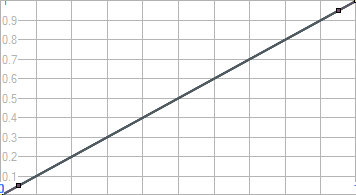
핸들이 있는 편집점을 커브에 추가합니다.
커브에서 끝점을 삭제합니다.
모든 활성 커브를 선택합니다.
![]() 빨강
빨강
![]() 녹색
녹색
![]() 파랑
파랑
![]() 알파
알파
미리보기를 다시 설정합니다.
그래프를 기본 설정으로 다시 설정합니다.
패널을 독립형 제어로 엽니다.
화강암 텍스처는 점박 무늬가 있는 3D 텍스처입니다. 화강암 절차는 임의로 배분된 점 구성 요소를 바탕 구성 요소에 병합합니다.
텍스처의 전체 크기.
반점의 크기.
기본색과 반점 색상이 블렌드되는 정도입니다.
화강암 텍스처는 번호가 차례대로 지정된 그리드 비트맵을 텍스처로 사용합니다.
사각형의 개수.
그리드 사각형에 번호를 매길 때 사용하는 글꼴의 크기입니다.


하이 다이내믹 레인지 (High-Dynamic-Range:HDR)를 사용할 수 없는 렌더러에서 자동으로 비트맵으로 변환되는 HDR 이미지. 이 옵션으로 Rhino Render와 뷰포트에서 HDR 환경을 표시할 수 있습니다. HDR 텍스처에는 투영 변환 기능도 있습니다. 대부분의 HDRi 파일은 라이트 프로브 투영으로 표시됩니다.
이미지와 파일 속성.
HDR의 경로와 이름.
텍스처가 그대로 배경으로 매핑됩니다. 카메라가 어느 쪽을 향하더라도 환경은 똑같이 보입니다.
어안 투영 또는 방위정거도법(方位正距圖法, azimuthal equidistant projection)이라고도 합니다. 텍스처의 각 테두리에 이르는 타원형의 하위 구역이 구에 매핑됩니다.
참조: Wikipedia: Azimuthal equidistant projection.
구형 투영(spherical projection)이라고도 합니다. 텍스처 가운데 수평선이 구의 적도에 매핑됩니다.
참조: Wikipedia: Equirectangular projection.


큐브의 각 변에 대응하는 하위 구역이 텍스처를 6개의 균등한 부분에 나란히 배치됩니다.
큐브의 각 변에 대응하는 하위 구역이 수직 십자 패턴에 배치됩니다. 각각의 하위 구역은 이미지 높이의 1/4이고 너비의 1/3입니다.
큐브의 각 변에 대응하는 하위 구역이 수평 십자 패턴에 배치됩니다. 각각의 하위 구역은 이미지 높이의 1/3이고 너비의 1/4입니다.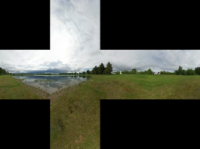
텍스처의 각 테두리에 이르는 타원형의 하위 구역이 구에 매핑됩니다. 이 투영은 정사영 카메라(orthographic camera)로 구 형태의 거울을 사진찍는 결과와 같습니다.
구 투영과 비슷하지만 전체 텍스처가 구의 위쪽 절반에 매핑됩니다. 텍스처의 아래 테두리는 구의 아래쪽에 걸쳐 늘어납니다.
입력 이미지와 동일한 투영을 사용합니다.
투영 변환 처리되는 동안 공간에서 이미지가 회전하는 방식을 수정합니다.
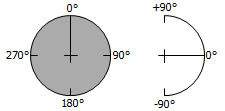
이미지의 모든 값에 적용되는 단순한 선형 승수입니다. HDR이 지원되는 렌더러에서 이미지를 더욱 밝게/어둡게 만들 때 사용할 수 있습니다.
이미지를 비트맵 파일로 변환합니다.

바탕색과 결 구성 요소를 번갈아 슬래브로 만듭니다. 
텍스처의 전체 크기
하나의 기본 줄무늬에서 다음 줄무늬까지의 거리 비율입니다. 값의 범위는 0(영)부터 1까지이며, 0은 결 구성 요소가 없는 상태이고, 1은 베이스 구성 요소가 없는 상태입니다.
결의 가장자리를 흐리게 처리합니다.
텍스처에 노이즈를 추가합니다.
마스크 텍스처는 입력된 텍스처의 특정 구성 요소로 회색조 이미지를 만듭니다. 색을 사용하지 않는 용도(투명도, 범프)에 적합한 텍스처를 만들 때 유용합니다. 특히, 하나의 구성 요소로 마스크를 계산할 때 더욱 도움이 됩니다. 텍스처 마스크는 입력 텍스처에서 알파 채널을 추출할 때 가장 일반적으로 사용됩니다.
입력으로 사용될 텍스처.
출력으로 사용될 텍스처 구성요소.
입력된 이미지의 회색조를 기준으로 출력 텍스처를 계산합니다.
모든 구성 요소(R, R, R, 1.0)에 빨강 구성 요소를 사용하여 만든 회색조 색에서 출력 텍스처를 계산합니다.
모든 구성 요소(G, G, G, 1.0)에 녹색 구성 요소를 사용하여 만든 회색조 색에서 출력 텍스처를 계산합니다.
모든 구성 요소(G, G, G, 1.0)에 파랑 구성 요소를 사용하여 만든 회색조 색에서 출력 텍스처를 계산합니다.
모든 구성 요소(A, A, A, 1.0)에 알파 구성 요소를 사용하여 만든 회색조 색에서 출력 텍스처를 계산합니다.
텍스처 곱하기는 빨강, 녹색, 그리고 두 색의 녹색 요소를 곱합니다. 예를 들어, 순수한 빨강(R=1.0 G=0 B=0)을 흐린 회색(R=0.5 G=0.5 B=0.5)으로 곱하면, 그 결과 진한 빨강(R=0.5 G=0 B=0)이 됩니다.
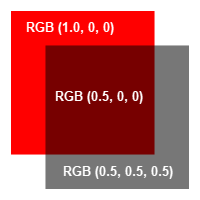
노이즈 텍스처는 코히어런트(가간섭성, 可干涉性) 또는 일부 코히어런트 다중 옥타브 노이즈의 다양한 유형을 만드는 다목적 절차적 텍스처입니다. 텍스처는 마치 블록 쌓기처럼 다른 절차적 유형에서 아주 유용하게 사용되지만, 반복되지 않는 범프 패턴 또는 임의적 색 조합에서처럼 그 자체만을 사용할 수 있습니다.
컴퓨터 그래픽에서 사용되는 많은 유형의 노이즈가 개발되었습니다. 그 중 일부를 노이즈 텍스처에서 선택하실 수 있습니다.
1983년 Ken Perlin이 개발한 클래식 노이즈입니다.
임의의 값이 적용된 점으로 이루어진 격자를 만듭니다.
펄린 노이즈와 값 노이즈를 더한 결과입니다.
펄린 노이즈와 n차 노이즈 함수를 구성하는 방식. 펄린 노이즈와 비교할 만하지만, 연산 오버헤드가 덜 소요됩니다.
정확한 스펙트럼 제어와 이방성 필터링(anisotropic filtering)을 갖췄으며, 서피스에 쉽게 매핑하는 노이즈 방식입니다.
참조: Procedural Noise using Sparse Gabor Convolution.
값 노이즈와 유사하지만 다른 보간 방식을 사용합니다.
Robert McNeel & Associates에서 개발한 코히어런트(가간섭성, 可干涉性) 노이즈(coherent noise)입니다.
노이즈 옥타브가 어떻게 합쳐지는지를 결정합니다.
불연속성이 없는 곳에서 매끄러운 노이즈 함수가 됩니다.
노이즈 함수에서 급작스런 불연속성이 있는 곳의 경우, 매끄럽지 않은 함수가 됩니다.
다중 레이어 노이즈는 옥타브를 추가하는 방법으로 사용할 수 있습니다. 노이즈 옥타브는, 주파수는 높이고 진폭은 낮춰 기본 웨이브 상에 레이어로 더해진 추가적인 노이즈 옥타브 파형입니다. 다중 레이어 노이즈는 파도와 풍경과 같은 프랙탈 유형 효과를 시뮬레이션할 때 사용할 수 있습니다.
다음 옥타브에 이르기 위해 이 숫자를 주파수에 곱합니다.
프랙탈과 같은 패턴을 만들기 위해 주로 각 옥타브가 진폭에서 감소됩니다. 이 승수는 각 옥타브가 감소하는 정도를 결정합니다.
최소값과 최대값을 설정합니다.
구성 요소 값을 최소값과 최대값 사이로 조정합니다.
이미지를 네거티브로 변형시킵니다. 로우 다이니믹 레인지 (LDR) 이미지의 경우, 1.0에서 각 구성 요소를 빼야 합니다. HDR 이미지는 각 구성 요소가 해당 역수로 대치됩니다.
대조와 밝기를 증가/감소시키는 간단한 조정입니다.
단순한 펄린 대리석 텍스처 구현. 
대리석 패턴의 크기를 설정합니다.
색 1의 채도를 설정합니다.
색 2의 채도를 설정합니다.
난기류 알고리즘이 적용되는 횟수를 설정합니다. 값이 높을수록, 대리석 패턴이 더욱 복잡해집니다.
텍스처에 노이즈를 추가합니다.
결의 가장자리를 흐리게 처리합니다.
섭동 텍스처에는 소스 텍스처와 소스 텍스처의 섭동을 제어하는 텍스처가 필요합니다. 일반적으로 노이즈 또는 fBm 텍스처뿐 아니라 어떤 텍스처로도 실행할 수 있습니다.
소스(원본) 텍스처.
소스 텍스처의 섭동을 제어하는 텍스처 입니다.
섭동 텍스처의 세기를 조정합니다.
날짜, 시간, 위치 설정을 기준으로 하는 하늘 모습을 바탕으로 텍스처를 만듭니다.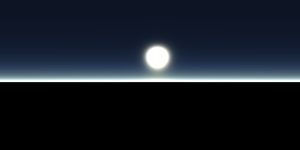
태양 패널의 설정을 사용합니다.
날짜를 지정합니다. 슬라이더를 움직이거나, 편집 상자에 날짜를 입력하면 텍스처에 그 변화가 동적으로 업데이트됩니다. 슬라이더 막대의 색은 지정된 날짜에 태양의 상대적인 밝기를 나타냅니다.
시간을 지정합니다. 슬라이더를 움직이거나, 편집 상자에 시간을 입력하면 텍스처에 그 변화가 동적으로 업데이트됩니다. 슬라이더 막대의 색은 지정된 시간에 태양의 상대적인 밝기를 나타냅니다.
사용자의 컴퓨터시간에 맞춰 시간과 날짜를 설정합니다.
선택된 위치와 가장 가까운 도시를 기준으로 지구 상의 위치와 시간대를 지정합니다.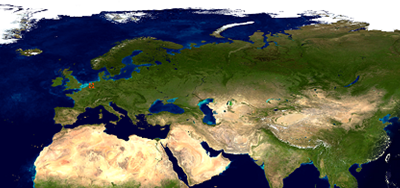
도시 목록에서 위치를 설정합니다.
현재 컴퓨터 위치에 맞춰 위치를 설정합니다.
도시 목록에서 어느 한 도시를 지정합니다.
위치의 위도를 지정합니다.
위치의 경도를 지정합니다.
위치의 시간대를 지정합니다.
태양을 텍스처에 표시합니다.

렌더링된 이미지에서 태양의 크기입니다.

태양의 밝기입니다.
태양의 코로나 색 (태양을 둘러싼 광륜).
대기의 밀도가 확대경의 역할을 하므로, 대기의 밀도가 높을수록 태양이 더 크게 보입니다.
빛의 입자가 얼마나 빨리 그리고 멀리 퍼지는지의 정도입니다. 이것은 투명한 재질에 굴절이 작용하는 것과 비슷합니다. 태양이 수평선에 가까워지면 빛은 더욱 산란되고 빠른 속도로 해가 집니다. 이것은 밀도가 높은 대기를 통해 태양을 보기 때문이며 이로 인해 빛이 더욱 산란됩니다. 높은 값을 지정하면 태양이 더욱 빨갛게 보입니다.
태양이 수평선 상에 낮게 있을 때 영향을 줍니다. 높은 값을 설정하면 더욱 밀도가 높은 (더욱 스모그가 있는) 공기가 됩니다. 태양이 수평선에 가까워질수록 더 많은 입자가 산란되므로 효과는 더욱 커집니다(일몰, 태양의 크기, 빛의 분포, 등...)
빛의 파장이 대기를 통해 확산되고 굴절되는 방식을 모델링에 적용합니다. 이 설정은 원색의 물리적 파장을 나타냅니다. 기본값은 물리적으로 정확한 대기(지구)의 값입니다. 그러나, 이 값은 하늘의 색을 정의하지 않습니다. Rayleigh와 Mie 산란 모델을 사용하여 파장에 따라 대기 안에서 빛이 어떻게 서로 간섭하는지를 나타냅니다.
전체적인 세기를 크게 증가시킵니다. 더 밝은 부분이 더 어두운 부분보다 훨씬 강해집니다.
투영 교환기 텍스처는 텍스처 또는 이미지를 하나의 투영에서 다른 유형의 투영으로 변환합니다. 사용 가능한 옵션은 HDR 이미지의 옵션과 동일하며, 거의 대부분의 텍스처 투영 형식을 커버합니다. 환경 맵을 변환할 때 아주 유용한 기능입니다.
참조: 환경 편집기, 투영.
참조: 환경 편집기, 투영.
입력 이미지와 동일한 투영 방식을 사용합니다.
투영 변환 처리되는 동안 공간에서 이미지가 회전하는 방식을 수정합니다.
텍스처 다시 샘플링에서는 입력 텍스처를 나눠 픽셀로 만듭니다. 입력 텍스처에서 샘플링한 색이 이 픽셀의 색이 됩니다. 적은 수의 샘플을 사용할수록 노이즈가 많은 픽셀화가 되지만, 특히 노이즈가 많은 텍스처의 경우 더 빠르게 처리됩니다.
픽셀 중심 사이의 매끄러운 보간 기능과 흐림 제어 기능이 있습니다. 텍스처 다시 샘플링은 다른 텍스처, 특히 절차적 텍스처 또는 이미지 편집 패키지에서 쉽게 흐림 처리할 수 없는 HDR 텍스처를 흐리게 또는 픽셀화한 버전을 만들 때 아주 유용합니다.
입력 텍스처. 새 텍스처를 적용하려면 클릭합니다.
U 방향에서 다시 샘플링된 텍스처의 픽셀 개수.
V 방향에서 다시 샘플링된 텍스처의 픽셀 개수.
다시 샘플링된 픽셀의 색을 결정할 때 사용되는 원래 이미지에서 취하는 샘플의 최소 수.
최대가 최소보다 높은 경우, 입력 텍스처는 샘플의 최대 수까지 순응적으로 샘플링됩니다.
보간 옵션은 그리드의 샘플값이 선형 보간되도록 합니다. 단순 색상인 그리드를 사용하려면 이 확인란을 해제합니다.
텍스처 색은 가장 가까운 픽셀 중심 위치의 색 간에 쌍선형 보간을 사용하여 생성됩니다. 다시 샘플링된 텍스처가 픽셀화와 매끄러움 사이를 전환하게 합니다.
흐리게는 서로 이웃하는 다시 샘플링된 픽셀 값이, 다른 가까운 픽셀과 평균이 되게 합니다.
흐림을 켭니다.
다시 샘플링된 텍스처는 각각 다른 특색을 가진 네 개의 평균화 유형을 지원합니다.
이웃하는 픽셀의 합계와 평균을 내는 가장 간단하고 빠른 테크닉입니다. 이 방식을 사용하면 아티팩트가 결과적으로 생성될 수 있습니다.
가장자리 아티팩트를 줄이는 빠른 평균화 테크닉입니다.
가장 정확하고 아티팩트가 없는 흐림 효과를 만들기 위해 벨 커브 가중치를 사용하는 진정한 가우스 흐림 테크닉입니다. 이 방식을 사용하면 지나치게 흐린 결과가 생성되고, 처리 속도 또한 느릴 수 있습니다.
아티팩트는 최소화하면서 디테일을 유지하는 가우스 커브의 수정 버전입니다. 이 방식은 느릴 수 있습니다.
반지름은, 결과로 생성되는 픽셀의 색을 결정하는 원래 픽셀로부터 색이 얼마나 떨어져 있게 되는지를 결정합니다. 더 큰 반지름을 사용하면 더욱 흐리게 처리됩니다. 반지름은 텍스처 단위로 측정됩니다(1.0은 이미지의 전체 너비를 뜻합니다). 0.1~0.2 부근의 값은 확연한 흐림 효과를 나타냅니다.
이미지의 왼쪽과 오른쪽 가장자리의 픽셀이, 흐림 처리 결과에서 이미지의 반대쪽 색 정보를 사용할 수 있는지를 결정합니다.
이미지의 위와 아래 가장자리의 픽셀이, 흐림 처리 결과에서 이미지의 반대쪽 색 정보를 사용할 수 있는지를 결정합니다.
타일을 번갈아 미러 실행하여 반복되지 않는 비트맵에서 더 쉽게 가장자리를 일치시킵니다.
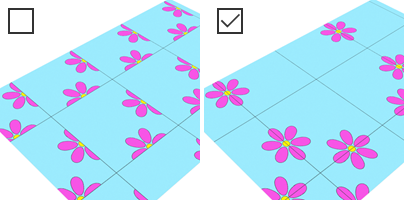
서피스 상에서 여러 점이 텍스처의 한 점에 매핑되어 있을 때 이미지가 "픽셀화"되어 선이 고르지 않게 표시되고, 텍스처의 색 전환이 계단식처럼 표시되어 모자이크처럼 보일 수 있습니다. 필터링은 이러한 전환을 부드럽게 처리합니다. 대부분의 경우, 픽셀레이션은 부드럽게 처리되지만, 거대한 서피스에 아주 작은 텍스처를 매핑했다면 필터링 처리로 텍스처가 흐리게 보일 수 있습니다.
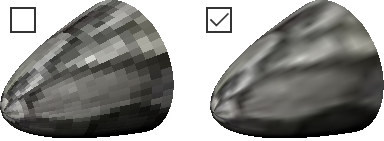
필터 사용이 꺼진 상태 (왼쪽), 켜진 상태 (오른쪽).
비트맵 파일의 경로와 이름.
 파일 찾아보기
파일 찾아보기파일 브라우저를 엽니다.
지정된 이미지 편집기(Paint, PaintShop, 등)에서 이미지를 엽니다.

단색 텍스처는 색 또는 하위 노드 텍스처를 위한 자리 표시자 역할을 합니다. 많은 재질 또는 텍스처에 걸쳐 색을 인스턴스 처리하고자 하는 경우에 도움이 됩니다.
텍스처를 사용하려면 클릭합니다.
기본 임의 추출된 텍스처의 멀티샘플링을 실행합니다. 이 옵션은 하위 픽셀 광선 샘플링에서 모아레 효과(moiré effect)에 도움이 됩니다.
텍스처에서, 텍스처 자체의 색 대신, 렌더링되는 개체의 와이어 색을 사용합니다. 즉, 색 슬롯에 있는 텍스처에 하나의 기본 재질을 사용할 수 있으며, 해당 재질을 사용하는 각각의 개체는 표시 색 특성에 따라 색이 지정됩니다.


회벽 텍스처는 범프 매핑을 사용하여 회벽 텍스처 효과를 만드는 데 도움이 되는 단순한 서피스 패턴을 생성합니다.
범프 크기를 제어합니다. 이 값을 증가시키면 텍스처가 확대되듯이 표시됩니다.
범프 영역의 두께를 제어합니다. 이 값이 클수록 범프가 더 세밀하게 만들어집니다.
범프의 정도를 제어합니다. 낮은 값을 사용하면 텍스처의 범프 표현이 더욱 커집니다. 높은 값을 사용하면 텍스처에서 범프가 적게 표시되고 완만하게 표현됩니다. 값에 1을 사용하면 텍스처가 완전히 매끄러워집니다.
텍스처 조정 텍스처는 자식 텍스처에 적용되는 색과 지오메트리 조정 설정입니다. 대부분의 텍스처에 있는 조정 기능과 거의 비슷합니다.
이미지 파일의 이름입니다.
구성 요소 클램프를 켜거나 끕니다.
구성 요소 값을 최소값과 최대값 사이로 조정합니다.
최소값을 설정합니다.
최대값을 설정합니다.
이미지를 네거티브로 변형시킵니다. 로우 다이니믹 레인지 (LDR) 이미지의 경우, 1.0에서 각 구성 요소를 빼야 합니다. HDR 이미지는 각 구성 요소가 해당 역수로 대치됩니다.
각 색상은 휘도를 기준으로 회색 값으로 대치됩니다.
각 색상은 주어진 감마로 변형됩니다. 그 결과, 대비가 증가 또는 감소시킵니다.
각각의 색 값에 이 값이 곱해집니다. 그 결과, 밝기를 증가 또는 감소시킵니다.
대조와 밝기를 증가/감소시키는 간단한 조정입니다.
이미지 채도를 변경합니다. 1.0은 원래 색 채도이고, 0.0은 완전한 회색입니다.
색상표의 각도를 기준으로 각 색의 색상값을 변경합니다.
이미지를 세로로 뒤집습니다.
이미지를 가로로 뒤집습니다(거울 반사처럼).
타일 텍스처는 색 또는 텍스처 또는 둘 다 반복되는 패턴입니다.
타일 패턴을 지정합니다.




U, V, W 방향으로 이음색의 너비를 지정합니다.
타일의 각 행과 열(U, V, W에서 각각의 축) 사이의 타일 공간에서의 간격 띄우기. 벽돌과 같은 패턴을 만들 때 사용됩니다 (벽돌 길이 쌓기의 경우, U 위상 편이는 0.5 입니다).
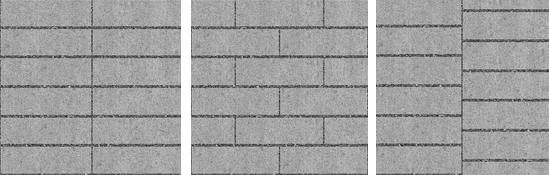
난기류 텍스처는 단순화된, 부분적으로 코히어런트(가간섭성, 可干涉性) 노이즈 텍스처를 만듭니다.
더욱 복잡하지만 훨씬 강력한 노이즈 텍스처를 사용하여 유사한 효과를 줄 수 있습니다. 난기류(Turbulence)는 펄린 노이즈 난기류 스펙트럴 합성 유형의 변형입니다.
노이즈 레벨 간의 대조를 측정합니다.
노이즈 알고리즘에서 프랙탈 디테일의 정도입니다.
대조와 밝기를 증가/감소시키는 간단한 조정입니다.
웨이브 텍스처는 선형 또는 방사형 패턴에서 사인 웨이브(sine wave) 값 커브가 있는 회색조 스트립을 만듭니다.
선형 웨이브(평행선)를 만듭니다.
방사형 웨이브(동심원)를 만듭니다.
텍스처의 마이너스(-) U 쪽에 있는 사인 웨이브의 급강하(1.0 은 선형).
텍스처의 플러스(+) U 쪽에 있는 사인 웨이브의 급강하(1.0 은 선형).
웨이브 사이 거리(텍스처 단위)입니다.
거리를 단순한 텍스처 단위로 지정합니다.
그 위치에서 다른 텍스처의 휘도를 평가하여 거리를 지정합니다.
나무 텍스처는 기본 구성 요소와 링 구성 요소를 번갈아 배치한 동심 원통으로 구성됩니다. 나무 절차는 기본과 링 구성 요소가 어떻게 합쳐지는지를 정의합니다.
나무 재질을 만드는 방식은 얼마나 가까이에서 보이는지를 기준으로 합니다.
시점이 나무와 가깝지 않다면 단색이 나무를 대신할 수 있고, 화질도 떨어지지 않습니다. 렌더링 시간도 빨라집니다.
나뭇결 두께입니다. 결이 두꺼울수록 색 2가 더 많이 결과에 영향을 미치고, 색 1은 덜 영향을 줍니다.
결이 불특정하게 변화되는 정도입니다. 값이 0이면 결이 완벽하게 매끄럽게 됩니다. 큰 값을 쓸수록 결의 불특정한 변화가 더욱 도드라집니다.
결에서의 추가적인 확률 변동(random variation) 기능입니다. 이 설정은 절대좌표계를 켜고 3D로 텍스처를 볼 때와 방사형 노이즈가 0보다 큰 경우에만 효과가 있습니다.
결의 내부 가장자리 상의 흐린 정도를 제어합니다.
결의 외부 가장자리 상의 흐린 정도를 제어합니다.
렌더링 콘텐츠(재질, 환경, 텍스처)는 모델에 저장됩니다. 또한 파일에도 저장할 수 있어 모델 간에 공유도 가능합니다. 라이브러리 패널은 기본 콘텐츠 폴더를 표시합니다. 콘텐츠는 Rhino 세션 간이나, 또는 Rhino 창과 디스크 폴더 간에 마우스로 끌어 놓을 수 있습니다.
| 명령행 옵션 | |
|---|---|
|
패널 표시 |
텍스처 패널을 표시합니다. |
|
옵션 |
명령행 옵션을 표시합니다. 추가삭제이름 바꾸기변경복제파일에서_로드파일에_저장 |
| 도구모음 | 메뉴 |
|---|---|
|
|
|
DownloadLibraryTextures 명령은 재질 라이브러리의 전체 목록에 걸쳐 실행되며, 모든 필요한 비트맵 파일을 Rhino 서버로부터 로컬 컴퓨터로 다운로드합니다. 그 이후에는 온라인 상태가 아니더라도 해당 재질을 라이브러리에서 사용할 수 있습니다.
환경 패널을 엽니다.
재질 패널을 열거나 닫습니다.
현재 렌더러를 사용하여 개체를 렌더링합니다.
 Snapshots
Snapshots
Snapshots 명령은 다음을 저장하고 불러옵니다: 명명된 뷰, 명명된 위치, 레이어 상태, 렌더링 설정, 개체 설정(잠김/숨겨짐 상태 포함), 표시 모드, 재질, 위치, 조명 설정, 커브 파이프, 변위, 부드러운 가장자리, 셧라인, 두께.
Rhinoceros 7 © 2010-2020 Robert McNeel & Associates. 2020-12-08